
- Pregătim computerul pentru instalarea Windows 8
- Începutul instalării
- Cea mai responsabilă etapă de instalare
- Etapa finală
Windows 8 este la fel de des instalat de pe un disc, carduri flash, deoarece sistemul este optimizat maxim pentru lucrul cu laptop-uri, de multe ori nici măcar nu au o unitate pentru discuri optice. Cu toate acestea, instalarea în ambele cazuri este aproape aceeași - doar etapa pregătitoare de specificare a primului dispozitiv de pornire în linie diferă.
Pregătim computerul pentru instalarea Windows 8
Pentru a face acest lucru, mai întâi trebuie să intrați în BIOS, pentru care trebuie să apăsați o anumită tastă în primele secunde de pornire. Cel mai adesea este Del, F8, F2 sau Esc. Cu toate acestea, în momentul inițial al încărcării computerului, cheia pentru a intra în BIOS este de obicei indicată pe ecran.
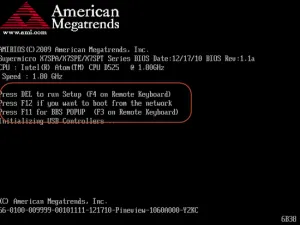
Deci, în prealabil, introduceți un card flash sau un disc optic de pornire în unitatea corespunzătoare, reporniți sau porniți dispozitivul, introduceți BIOS-ul. În fereastra grafică deschisă, trebuie să mergeți secvenţial la meniurile Boot, Boot Device și Priority. În această secțiune, veți vedea unitatea de disc, hard disk-ul, unitatea flash, după care unității dorite i se poate atribui primul număr la pornire.
Este clar că, dacă intenționați să instalați de pe un disc, atunci ar trebui să puneți mai întâi unitatea de disc optic în coada de pornire. Dimpotrivă, dacă instalarea sistemului Windows 8 x64 va fi efectuată de pe o unitate flash, atunci va fi necesar să specificați unitatea flash (Floppy-Conduce). În funcție de versiunea BIOS și de modelele de dispozitiv, ordinea de mai sus poate varia ușor, dar principiul general este același peste tot. Aproape întotdeauna, pentru a seta parametrii de pornire, trebuie să selectați fila cu cuvântul Boot în nume.
Salvați modificările (tastele F10 sau mergeți la fila Save and Exit Setup și apăsați Enter), reporniți dispozitivul, în urma căruia va începe descărcarea datelor fie de pe unitatea optică, fie de pe cardul flash. Pe aceasta, de fapt, toate măsurile pregătitoare pot fi considerate finalizate.
Începutul instalării
Încă din primele minute de instalare a Windows 8 x64, se face o impresie plăcută - utilizatorul începe imediat să lucreze cu o interfață grafică completă. Prima fereastră vă permite să alegeți aspectul tastaturii, limba care trebuie setată și formatul orei și datei.
Faceți clic pe „Următorul” și accesați fereastra, în centrul căreia există un buton care oferă pentru a începe instalarea Windows 8 x64. Apropo, în aceeași fereastră din colțul din stânga există o linie discretă „Restaurare sistem”, făcând clic pe care îi oferă utilizatorului posibilitatea de a restabili rapid sistemul de operare după o defecțiune critică.
Să vorbim puțin despre această funcționalitate. După ce face clic pe această filă, utilizatorul ajunge la meniul „Selectare acțiuni”, prin care poate fi deschisă fereastra „Diagnosticare”, care prezintă utilizatorului o alegere dintre următoarele opțiuni:
- recuperare - fișierele de sistem sunt restaurate, iar datele personale rămân intacte;
- revenirea la starea inițială - reinstalarea și ștergerea completă a fișierelor utilizator;
- parametri suplimentari.
Ultimul element deschide o fereastră nouă în care sunt disponibile acțiuni precum restaurarea sistemului folosind un punct de restaurare, o imagine a sistemului de linie de comandă și repararea automată a erorilor.duce la imposibilitatea pornirii sistemului.
Dar, din moment ce sarcina noastră este să instalăm sistemul de la zero, faceți clic pe butonul „Instalare” și mergeți la fereastra în care instalatorul oferă să introduceți cheia de licență, apoi să fiți de acord cu termenii de utilizare a produsului software.
Cea mai responsabilă etapă de instalare
În continuare, ne așteaptă o fereastră de selecție, unde ni se oferă să decidem asupra tipului de instalare:
- Trebuie doar să actualizăm sistemul în timp ce salvăm setările sistemului de operare și fișierele personale (aceasta necesită o versiune acceptată de Windows deja instalată pe computer).
- Vom reinstala Windows 8 x64. În acest punct pentru utilizatori, se face un marcaj, care indică faptul că această opțiune este potrivită doar pentru utilizatorii avansați. Dar nu lăsați acest lucru să vă încurce, va trebui doar să partiționați discul și să le formatați (dacă unitățile hard sau solid-state sunt noi) și, de asemenea, să selectați o partiție pentru a instala sistemul de operare.
Deci, selectăm al doilea element, în timp ce se va deschide o fereastră în care utilizatorii sunt invitați să selecteze partiția de instalare. Dacă doriți să vă folosiți pe deplin discul pentru instalarea Windows 8 x64 și pentru aceasta ați achiziționat, de exemplu, un nou SSD, atunci trebuie doar să îl selectați în managerul de partiții (acolo va fi indicat ca spațiu nealocat pe disc ) și faceți clic pe „Următorul”, instalarea va începe.
Cu toate acestea, utilizatorii experimentați încearcă să evite această metodă de instalare a sistemului, pentru a nu amesteca fișierele personale cu fișierele de sistem în procesul de utilizare a Windows 8 x64.
Deci, facem clic pe „Setări disc” (butonul se află chiar sub fereastra de selecție a partiției), după care ni se va deschide un meniu, în care, dacă este necesar, opțiuni de lucru precum formatare, extindere,îndepărtare Dar acestea nu sunt încă disponibile, deoarece discul nu a fost încă partiționat. Tot ce este nevoie acum este să specificam dimensiunea noii noastre partiții într-o linie specială de intrare și să aplicăm modificările.
Ca rezultat, vom obține noua noastră partiție de sistem, o partiție specială de câteva sute de megaocteți pe care sistemul de operare o rezervă pentru nevoile sistemului său, precum și spațiul liber rămas. Rețineți că Windows 8 x64 necesită cel puțin 20 GB de spațiu liber, dar este mai bine să rezervați o cantitate ceva mai mare. Tot ce rămâne după aceea este să selectați partiția de sistem și să faceți clic pe „Next” pentru a începe procesul de instalare.
Etapa finală
Instalarea ulterioară se efectuează în modul automat, iar după finalizarea acesteia, computerul este repornit. Imediat după aceea, sistemul descarcă driverele necesare, configurează dispozitivele etc. După finalizarea acestor acțiuni, utilizatorului i se va cere să introducă numele computerului și să aleagă schema de culori a interfeței care este optimă pentru el.
De asemenea, Microsoft a făcut procesul de finalizare a Windows 8 x64 puțin mai ușor pentru noii veniți, oferind setări implicite cu un singur clic pentru multe componente ale sistemului. Aceasta include instalarea automată a actualizărilor, protecția computerului, depanarea, accesul la rețeaua locală etc. Suntem de acord cu alegerea parametrilor standard sau configuram fiecare dintre ei. Apoi, mergem la următoarea fereastră, care oferă crearea unui cont.
Acesta din urmă poate fi local și „Cont Microsoft”. Acesta din urmă, selectat implicit, este folosit pentru a descărca aplicații din Magazinul Windows 8 și pentru a sincroniza parametrii de bază de sistem pentru a funcționa pe diferite dispozitive sub contul dvs. într-un mediu familiar. Pentru asta vei avea nevoieo adresă de e-mail Outlook validă. Dacă nu este acolo, vă puteți înregistra direct în programul de instalare.
În timp ce setările sistemului sunt configurate, programul vă va afișa un mic film despre capacitățile și avantajele Windows 8 x64, care va finaliza efectiv instalarea. După aceea, începeți să stăpâniți acest sistem nou și excelent din toate punctele de vedere.
